Windows'u en son sürüme güncellerken birçok şey ters gidebilir. Örneğin, güncelleme işlemi aniden takılabilir veya garip hata kodları ekranda patlayabilir. Hata kodu 0x80242016 Onlardan biri. Hemen atlayalım ve ondan nasıl kurtulabileceğinizi keşfedelim.
Windows Update Hatası 0x80242016'yı Nasıl Onarırım?
Tüm Çevre Birimlerini Çıkarın ve Bilgisayarınızı Yeniden Başlatın
Harici cihazlar bazen güncelleme işlemini engelleyebilir.
- Tüm çevre birimlerinizin fişini çekin ve tüm Bluetooth cihazlarının bağlantısını kesin.
- Ardından bilgisayarınızı yeniden başlatın.
- Bu arada yönlendiricinizin fişini çekin.
- 30 saniye bekleyin ve ardından yönlendiricinizi tekrar prize takın.
- 0x80242016 hatasının devam edip etmediğini kontrol edin.
Diskinizi Kontrol Edin ve Güncelleme Bileşenlerini Yeniden Başlatın
Diskinizi tarayın ve onarın. Ayrıca, Microsoft'un güncelleme sunucularına yeni bir bağlantı kurmak için Windows güncelleme bileşenlerini yeniden başlatın.
- basın pencereler ve x tuşlarına basın ve seçin Komut İstemi (Yönetici).
- Ardından aşağıdaki komutları tek tek çalıştırın. Her komuttan sonra Enter'a basın.
dism /çevrimiçi /temizleme-image /scanhealth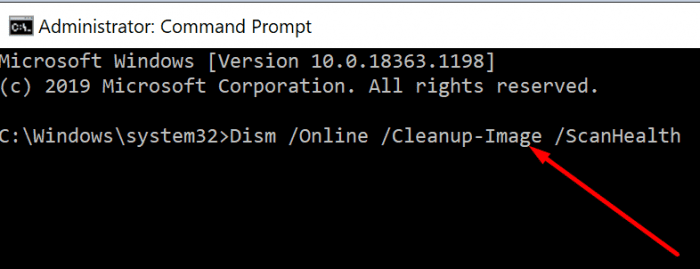
dism /çevrimiçi /temizleme görüntüsü /checkhealthdism /çevrimiçi /temizleme görüntüsü /restorehealthnet durdurma wuauservnet stop cryptSvcnet durdurma bitlerinet stop msservernet başlangıç wuauservnet start cryptSvcnet başlangıç bitlerinet start msserver
- Bilgisayarınızı yeniden başlatın ve güncellemeleri tekrar kontrol edin.
Güncelleme Sorun Gidericisini çalıştırın
Windows, güncellemeyle ilgili genel sorunları ve hataları onarmak için kullanabileceğiniz yerleşik bir sorun gidericiyle birlikte gelir.
- Şu yöne rotayı ayarla Ayarlarve seçin Güncelleme ve Güvenlik.
- sonra tıklayın sorun giderme sol bölmede.
- Tıklamak Ek sorun gidericileri görüntüleyin.
- Çalıştır Sorun Gidericiyi Güncelle.

- Windows Update'e gidin ve güncellemeleri tekrar kontrol edin.
Güncellemeleri Manuel Olarak İndirin
Ayrıca, en son Windows güncellemelerini manuel olarak indirerek güncelleme işlemini zorlayabilirsiniz.
- Bir özellik güncellemesi indirmeye çalışıyorsanız, Microsoft'un Güncelleme Asistanını kullanın.
- Güvenlik veya toplu güncellemeler gibi tek tek güncellemeleri indirmek istiyorsanız, şuraya gidin: Microsoft'un Güncelleme Kataloğu.
Çözüm
Windows güncelleme hatası 0x80242016'yı düzeltmek için tüm çevre birimlerinin bağlantısını kesin, yönlendiricinizin fişini çekin ve bilgisayarınızı yeniden başlatın. Ardından diskinizi onarın ve güncelleme bileşenlerini yeniden başlatın. Güncelleme Sorun Gidericisini de çalıştırabilirsiniz. Alternatif olarak, Microsoft'un Güncelleme Kataloğu web sitesine gidin veya güncellemeleri manuel olarak indirmek için Güncelleme Asistanını kullanın.
Bu sorun giderme adımları, 0x80242016 hata kodundan kurtulmanıza yardımcı oldu mu? Bu yöntemlerden hangisi işinize yaradı? Aşağıda yorum yapın.